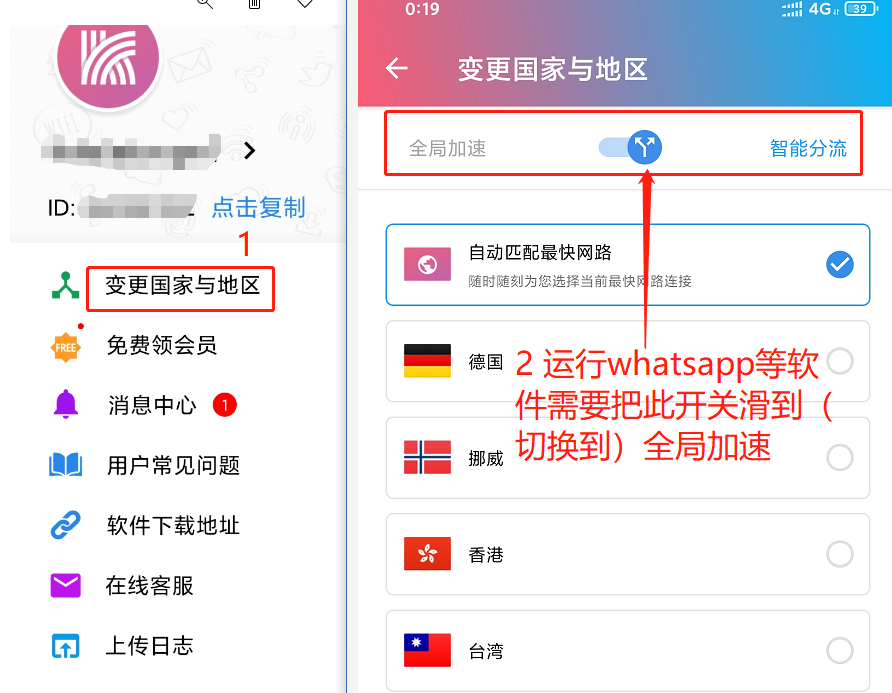为您的Sony PS5/PS4主机连接VPN,可通过Windows/Mac共享网络、设置VPN路由器或使用智能DNS。这些方法能助您降低游戏延迟、解锁地区限定内容。
目录
- 为何要为您的Sony PlayStation主机配备VPN?
- 方法一:通过Windows电脑共享VPN网络连接
- 方法二:通过macOS设备共享VPN网络连接
- 方法三:一劳永逸的最佳方案——配置VPN路由器
- 三种主流连接方式对比
- 如何为您的Sony游戏主机选择理想的VPN?
- 关于PlayStation使用VPN的常见问题
为何要为您的Sony PlayStation主机配备VPN?
为您的 PS5 或 PS4 主机设置 VPN 连接,不仅仅是为了访问不同地区的内容。一个高质量的VPN服务,如 LetsVPN,能够从根本上提升您的整体游戏和娱乐体验。无论是竞技对战还是数字内容消费,VPN 带来的优势是显而易见的。
首先,VPN能够有效降低游戏延迟(Ping)并提升连接稳定性。当您连接到游戏服务器时,数据通常会经过由您的互联网服务提供商(ISP)决定的标准路径。这条路径可能不是最优的,会导致数据包丢失和高延迟。通过连接到离游戏服务器更近的VPN节点,您可以优化数据传输路径,从而获得更流畅、响应更快的游戏体验,尤其是在《使命召唤》、《Apex英雄》等快节奏射击游戏中。
其次,VPN可以帮助您解锁全球的游戏和流媒体内容。PlayStation Store在不同国家或地区提供的内容和折扣活动存在差异。借助VPN,您可以轻松切换IP地址,访问其他国家的游戏商店,购买限定版游戏或享受更优惠的价格。同样,您也可以解锁Netflix、Hulu、Disney+等流媒体服务在不同地区的媒体库,极大地丰富您的娱乐选择。
最后,网络安全是每个玩家都应重视的问题。在进行在线游戏时,您的IP地址可能会暴露,使您成为DDoS(分布式拒绝服务)攻击的目标,导致网络中断。VPN通过隐藏您的真实IP地址并对所有网络流量进行加密,为您提供了一个坚实的保护层,有效防止此类恶意攻击,保障您的游戏过程不受干扰。
方法一:通过Windows电脑共享VPN网络连接
利用Windows电脑的网络共享功能,是为PlayStation主机提供VPN连接最常用且成本效益最高的方法。这个过程需要您有一台Windows电脑、一根网线,以及一个可靠的VPN服务。我们将以 LetsVPN 为例,详细介绍操作步骤。
第一步:在Windows上配置VPN和网络共享
首先确保您的电脑已经安装并运行了VPN客户端。
- 在您的Windows电脑上,下载并安装 LetsVPN 客户端。
- 启动LetsVPN,登录您的账户,并连接到一个您需要的服务器节点。例如,如果您想访问日服游戏,请选择一个位于日本的服务器。
- 连接成功后,在Windows搜索栏输入“查看网络连接”并打开。您会看到多个网络适配器,其中一个是以太网/WLAN,另一个是LetsVPN创建的虚拟适配器(通常名为“TAP-Windows Adapter V9”或包含VPN名称)。
- 右键点击LetsVPN的虚拟适配器,选择“属性”。
- 切换到“共享”选项卡,勾选“允许其他网络用户通过此计算机的Internet连接来连接”。在“家庭网络连接”下拉菜单中,选择您电脑的物理网络适配器(即您将用来连接PS5/PS4的那个,通常是“以太网”)。点击“确定”保存设置。
第二步:连接PS5/PS4主机并进行网络设定
现在,您需要将游戏主机物理连接到电脑,并手动配置其网络。
- 使用网线将您的PS5或PS4主机的LAN端口与Windows电脑的以太网端口连接起来。
- 在您的PS5/PS4上,进入 [设定] > [网络] > [设定互联网连接]。
- 选择“使用LAN连接线”。
- 在接下来的界面中,选择“自定义”设置方式。
- IP地址设定:选择“手动”。您需要输入IP地址、子网掩码和默认网关。这些信息需要与您电脑的共享网络适配器信息相关联。您可以在Windows的“网络连接”中,右键点击共享的以太网适配器,选择“状态” > “详细信息”,查看其IPv4地址(例如 192.168.137.1)。在此基础上,为您的PS主机设置一个同网段的静态IP,例如:
- IP地址: 192.168.137.50
- 子网掩码: 255.255.255.0
- 默认网关: 192.168.137.1 (即您电脑的IP地址)
- DNS设定:选择“手动”。您可以输入公共DNS服务器地址,如Google DNS (主:8.8.8.8,次:8.8.4.4) 或Cloudflare DNS (主:1.1.1.1,次:1.0.0.1),以获得更快的解析速度。
- MTU设定:选择“自动”。
- Proxy服务器:选择“不使用”。
- 完成设置后,系统会进行网络连接测试。如果一切正常,您的PlayStation主机现在已经通过电脑共享的VPN成功连接到互联网。
方法二:通过macOS设备共享VPN网络连接
与Windows类似,macOS设备同样可以共享其VPN连接。操作逻辑基本一致,但在具体设置上略有不同。此方法需要您的Mac通过Wi-Fi连接互联网,然后通过以太网端口将网络共享给PlayStation。
第一步:在macOS上配置VPN并启用网络共享
- 在您的Mac上安装并运行 LetsVPN 客户端,连接到目标服务器。
- 打开“系统偏好设置”(或新版系统中的“系统设置”),进入“共享”面板。
- 在左侧服务列表中,选择“互联网共享”。
- 在右侧的设置区域:
- 共享以下来源的连接: 选择您Mac正在使用的VPN连接(通常会显示为LetsVPN或一个特定的VPN配置名称)。
- 用以下端口共享给电脑: 勾选“以太网”或“Thunderbolt Bridge”,具体取决于您连接游戏主机的方式。
- 勾选左侧“互联网共享”复选框以启用共享。系统会弹出确认提示,点击“开始”。
第二步:连接并设置您的PS5/PS4
- 用网线将您的PS5/PS4连接到Mac的以太网端口(如果您的Mac没有以太网端口,则需要使用一个USB-C或Thunderbolt转以太网的适配器)。
- 在您的PlayStation主机上,进入 [设定] > [网络] > [设定互联网连接]。
- 选择“使用LAN连接线”,然后选择“简易”设置方式。
- 系统会自动检测并配置网络。由于Mac的互联网共享功能会自动处理IP地址和DNS的分配,通常情况下您无需进行手动设置。
- 完成连接测试,您的主机即可通过Mac的VPN连接上网。
方法三:一劳永逸的最佳方案——配置VPN路由器
如果您家中有多个设备(包括游戏主机、智能电视等)都需要VPN保护,那么配置一个VPN路由器是最高效、最便捷的解决方案。设置完成后,所有连接到该路由器的设备都将自动通过VPN网络上网,无需在每个设备上单独配置。这对于不支持原生VPN客户端的PlayStation主机来说尤为理想。
操作方式
实现路由器级别的VPN连接主要有两种途径:
- 购买预刷VPN固件的路由器:市面上有一些路由器品牌(如GL.iNet)出厂即内置了简单易用的VPN客户端功能,您只需在路由器管理后台输入 LetsVPN 的账户信息即可完成配置。这是最省心的方式。
- 为现有路由器刷入第三方固件:如果您的路由器支持,可以为其刷入DD-WRT、OpenWrt或Merlin等第三方固件。这些固件提供了强大的网络管理功能,包括OpenVPN客户端。刷机过程需要一定的技术知识,请务必参考您的路由器型号和固件官网的详细教程,谨慎操作。
基本配置流程(以支持OpenVPN的固件为例)
- 登录您的路由器管理后台。
- 找到VPN或OpenVPN客户端设置选项。
- 从 LetsVPN 官方网站下载您所需服务器的.ovpn配置文件和认证凭据。
- 在路由器后台上传.ovpn配置文件,或手动填入服务器地址、端口、加密方式等信息。
- 输入您的LetsVPN用户名和密码。
- 保存并应用设置,启动VPN连接。连接成功后,您路由器下的所有设备(包括通过Wi-Fi或网线连接的PS5/PS4)都将受到VPN保护。
三种主流连接方式对比
为了帮助您更好地选择适合自己的方案,我们整理了这三种方法的优缺点对比:
| 特性 | 电脑共享VPN | VPN路由器 |
|---|---|---|
| 设置难度 | 中等,需要手动配置主机网络 | 较高(刷固件)或 较低(预装固件) |
| 成本 | 低,仅需VPN订阅和网线 | 较高,可能需要购买新路由器 |
| 便利性 | 较低,每次使用主机前需先开启电脑和VPN | 极高,一次设置,永久生效,即开即用 |
| 覆盖范围 | 仅限通过该电脑连接的设备 | 覆盖所有连接到该路由器的设备 |
| 性能影响 | 取决于电脑性能,可能成为瓶颈 | 取决于路由器CPU性能,高端路由器性能更佳 |
如何为您的Sony游戏主机选择理想的VPN?
为PlayStation选择VPN时,并非所有服务都能胜任。游戏对网络速度和稳定性的要求极高,因此您需要一个专为高性能场景优化的VPN。LetsVPN 正是为此而生,其强大的性能和丰富的功能使其成为PS5/PS4玩家的理想选择。
一个出色的游戏VPN应具备以下关键特性:
- 极快的连接速度和低延迟:LetsVPN在全球部署了大量高性能服务器,并采用先进的协议确保数据传输的高效性,最大限度地减少因VPN引入的额外延迟,其“快连”技术确保您能随时获得最优线路。
- 广泛的服务器网络:拥有遍布全球的服务器节点至关重要。这让您可以连接到不同国家的游戏服务器,与全球玩家竞技,或访问特定地区的数字内容。
- 强大的安全性和隐私保护:采用军事级别的AES-256加密标准,并严格执行无日志政策,确保您的在线活动和个人数据绝对安全,同时有效抵御DDoS等网络攻击。
- 易用性和兼容性:LetsVPN提供跨平台的客户端,并且支持在路由器上进行配置,无论您选择哪种连接方式,都能轻松上手。
选择 LetsVPN,意味着您为您的Sony游戏主机选择了稳定、高速且安全的网络环境,让您专注于享受游戏本身,而无需为网络问题烦恼。
关于PlayStation使用VPN的常见问题
问:在PS5/PS4上使用VPN会影响我的下载速度吗?
答:任何VPN都会因为数据加密和路由中转而对速度产生一定影响。然而,一个像 LetsVPN 这样的高质量VPN服务,其影响微乎其微。在某些情况下,如果您的ISP对特定流量(如P2P下载)进行限制,使用VPN甚至可能绕过这些限制,从而提高您从PSN商店的下载速度。
问:使用VPN玩游戏会导致我的PlayStation Network (PSN) 账户被封禁吗?
答:目前,索尼的服务条款并未明确禁止使用VPN。通常情况下,只要您不将VPN用于欺诈、作弊或违反地区法律法规等恶意活动,仅用于改善网络连接或访问合法内容,您的账户是安全的。成千上万的玩家每天都在使用VPN而未遇到任何问题。
问:我应该连接到哪个VPN服务器位置?
答:这取决于您的目标。如果您希望降低游戏延迟,应选择地理位置上离您最近或离游戏服务器最近的VPN节点。如果您希望访问特定国家的内容(如日本PSN商店),则应连接到该国家的服务器。如果您只是为了安全和隐私,连接到离您最近的服务器通常能获得最佳速度。
问:除了上述方法,还有其他连接方式吗?
答:还有一种方法是使用智能DNS(Smart DNS)。它不像VPN那样加密您的流量,而是仅仅重定向您的DNS请求来解锁地理限制内容。它的优点是速度更快,设置更简单(直接在PS5/PS4的网络设置中修改DNS服务器地址即可)。但缺点是它不提供任何安全和隐私保护,也无法降低游戏延迟或防止DDoS攻击。对于只关心流媒体解锁的用户来说,这是一个备选项,但对于追求全面功能的游戏玩家,完整的VPN方案是更优的选择。